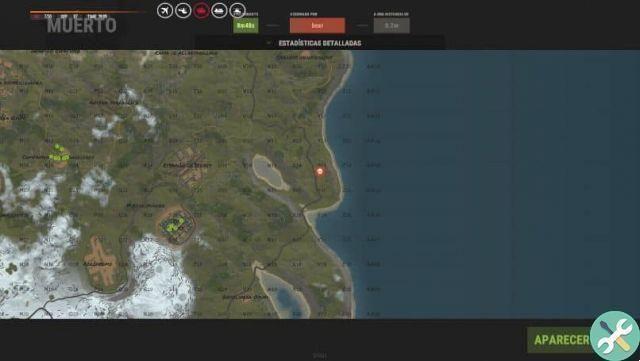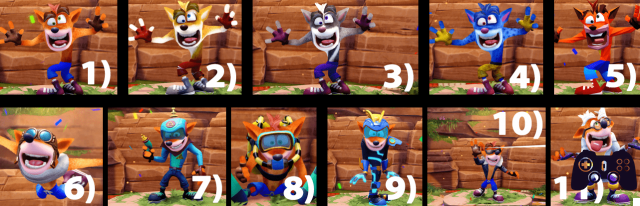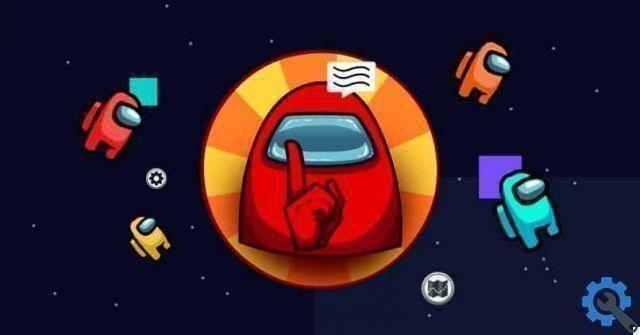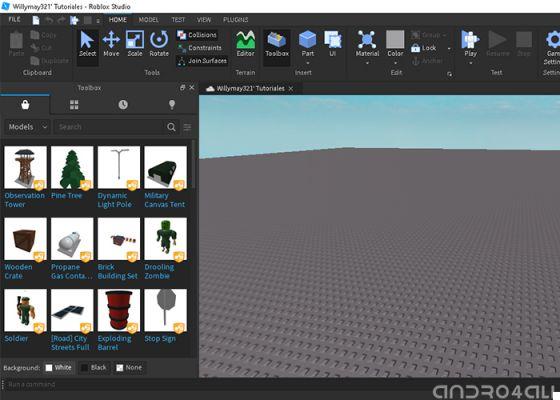La modo de desenvolvedor no Xbox, de fato, nos garante acesso às primeiras versões de alguns videogames ou aplicativos e também nos permite baixar muitos aplicativos extras para nosso console.
Se você tiver um Xbox que seja membro da "Visualização", não poderá ativar o modo de desenvolvedor com tanta facilidade. Para fazer isso, você precisa usar o aplicativo Xbox Preview Interface para desabilitar o programa de visualização.
No entanto, é preciso ter muito cuidado, pois isso restaurará completamente o console e permanecerá com sua versão de fábrica. Em outras palavras, todas as configurações personalizadas e jogos do Xbox One que você instalou serão apagados.

Por fim, lembramos que o modo desenvolvedor é usado quase exclusivamente por usuários treinados no desenvolvimento de videogames e aplicativos para Xbox One.
Etapas para ativar o modo de desenvolvedor no Xbox One
Abaixo, mostraremos todas as etapas que você precisa concluir para ative o modo de desenvolvedor no seu Xbox One para Rápido e fácil. Prevemos que o processo seja longo, por isso você deve ler com atenção para não pular nenhuma etapa, caso contrário você não poderá ativar o modo de desenvolvedor e poderá ter alguns inconvenientes.
- Para começar, acesse seu console Xbox One e abra a Xbox One Store.
- Em seguida, você deve procurar um aplicativo chamado «Ativação do modo de desenvolvedor» e selecionar a opção «Download».
- Para continuar você precisa ir para a seção 'Meus jogos e aplicativos'. Aqui você verá que um menu aparece no lado esquerdo da tela, onde você deve selecionar a opção que diz «Aplicativos».
- Em seguida, selecione o ícone ou miniatura do aplicativo «Ativar modo de desenvolvimento» para executá-lo.
- Então você verá que ele mostra um código, que você precisará usar mais tarde.
- Agora você precisa ligar o computador, abrir o Google Chrome e entrar na página oficial da Microsoft, especificamente na seção para inserir o código, que explicaremos abaixo.
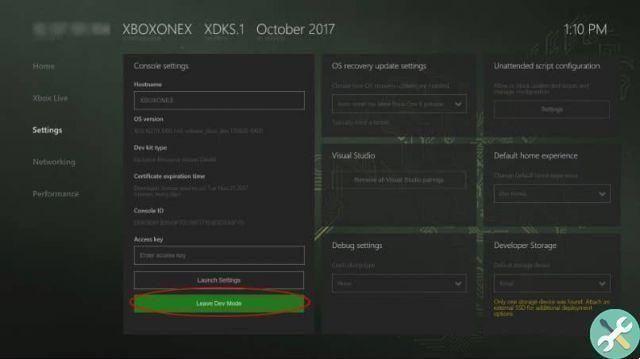
- Para concluir a próxima etapa, você precisa fazer login no Microsoft Development Center, para o qual precisará de um conta de desenvolvedor.
- Caso você não saiba, essas contas individuais de desenvolvedor custam quase US $ 20, enquanto as contas comerciais são muito mais caras, pois seu preço é em torno de US $ 100.
Últimos passos
- Depois de fazer login com a conta de desenvolvedor, você deve inserir o código que o console mostrou ao abrir o aplicativo 'Ativação do modo de desenvolvedor' e aguardar a confirmação da ativação.
- Então, assim que a ativação da sua conta for concluída, você precisará instalar os programas necessários para alternar do modo de visualização para o modo de desenvolvedor. Nesse caso, aconselhamos que você se arme com paciência, pois o processo pode levar mais de duas horas devido ao fato de o software necessário ser muito pesado.
- Para finalizar, basta reiniciar o Xbox One com o Botão "Alterar e reiniciar". É assim que o modo de desenvolvedor é ativado no seu console Xbox One, o que pode levar algumas horas, mas o benefício é que você siga todos os passos corretamente, não terá problemas.
Como você pode ver, há muitos passos que você precisa seguir, mas infelizmente esta é a única maneira de ativar o modo de desenvolvedor no Xbox One.
Se este post foi útil para você, não se esqueça de compartilhá-lo em suas redes sociais para que seus contatos possam aprender a usar esse recurso legal do Xbox One. Até a próxima vez!
TagsXbox